O mapa exibe objetos de monitoramento, seus movimentos, pontos de interesse, cercas geográficas, etc.
Na maioria dos navegadores, você pode alternar para o modo de exibição de tela cheia, ele é ativado pressionando a tecla <F11>.
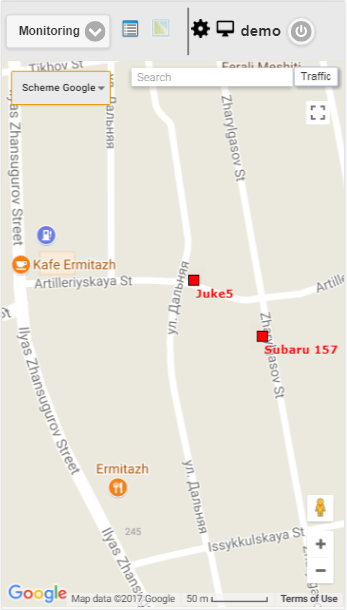
O mapa é unificado para muitos painéis. Isso significa que, ao alternar entre painéis, a escala do mapa e as coordenadas de seu centro são salvas. Além disso, elementos gráficos como linhas de pista, marcadores, ícones de objetos, pontos de interesse, cercas geográficas, etc. permanecem em seus lugares.
Navegando com o mouse. Clique com o botão esquerdo do mouse em qualquer lugar do mapa e, sem soltar os botões, puxe na direção desejada.
Para dimensionar o mapa, você pode usar vários métodos:
Usando a escala no mapa.
No canto inferior direito do mapa, há botões de zoom, que permitem ampliar (+) ou afastar (-) os objetos. Nesse caso, o centro do mapa não altera sua posição. Você pode clicar nos botões "+" ou "-" para alterar a escala em um modo passo-a-passo.
Use a roda de rolagem do mouse.
É ainda mais conveniente definir a escala apropriada usando a roda de rolagem do mouse ("rolagem"): a partir de si mesmo - aproximando-se do objeto, em si mesmo - seu afastamento. Nesse caso, o próprio cursor precisa ser direcionado para o local de interesse para que, quando a escala for alterada, ela não seja perdida da vista.
Clicar duas vezes com o botão esquerdo do mouse em qualquer ponto do mapa leva à aproximação deste lugar.
O canto inferior direito do mapa também mostra a escala atual em que o mapa é exibido.
No canto superior esquerdo do mapa, você pode selecionar a origem do mapa.
No canto superior esquerdo do mapa, há uma pesquisa.
No canto superior direito do mapa, dependendo da fonte selecionada do mapa, o botão "Tráfego" pode ser exibido.
Para ativar a exibição de engarrafamentos, clique no botão "Tráfego" (para desativar o modo - pressione-o novamente).